USB ドライブ、クラウド ストレージ、ストリーミング サービスが開発される前は、DVD は、DVD プレーヤーで音楽を聴いたり、映画やビデオ クリップを鑑賞したりするコンピュータ ユーザーや個人にとって不可欠なものでした。ほとんどの人は、容量が大きいため、CD よりもこれを好みます。しかし、テクノロジーの継続的な革新により、今日ではファイルの保存に DVD を使用する人はいません。この記事では、次のことをお手伝いします。 DVD コピー Windows 10 大切なファイルを永久に保存します。
パート 1. Windows 10 用の最速 DVD コピー ソフトウェア
クローンを作成する DVD が大量にある場合は、高速 DVD コピー ソフトウェアが必要です。というわけで、パワフルで幻想的なのがこちらです ティパール DVD クローナーすべてのコンテンツを使用して、DVD-9 を DVD-9 に、DVD-5 を DVD-5 に 1:1 の比率で正確に複製できます。また、DVD-9 を DVD-5 に高品質のコピーでコピーすることもできます。さらに、DVD を複製してローカル ディスクの ISO イメージ ファイルまたはフォルダーに戻すこともできます。さらに、このクローンを使用して、ISO または DVD フォルダーを DVD に書き込むことができます。また、この DVD コピー ソフトウェアを使用して、ISO イメージまたは DVD フォルダーを DVD に変換することもできます。Tipard DVD Cloner は、簡単なコピー プロセスを提供し、コピー オプションを分類して、ユーザーが DVD のクローン作成とコピーをカスタマイズできるようにします。Tipard DVD Cloner を使用して DVD をコピーする 3 つの簡単な手順を次に示します。
ステップ1まず、製品をコンピュータにダウンロードしてインストールしてください。次に、コンピュータで開き、クリックします ファイル、DVD を選択してロードします。
ステップ2次に、 対象サイズ プログラムのインターフェイスの前のオプションから。このようにして、DVD から抽出された後の出力の品質を制御します。
ステップ3DVD をコピーするには、 始める 最後にボタン。これにより、リッピングプロセスが初期化されます。
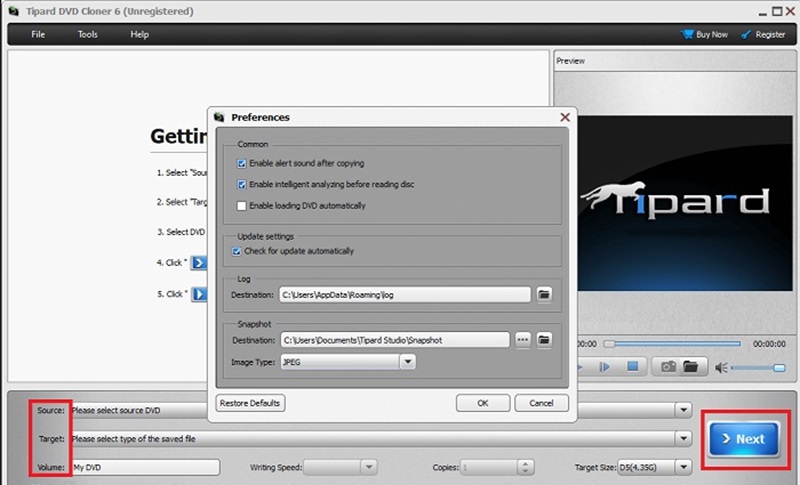
パート 2. Windows 10 のデフォルトの方法で DVD をコピーする方法
Windows 10 システムを使用している場合は、CD/DVD ドライブが内蔵されているため、DVD のコピーがより簡単に行えます。最新のコンピュータ、特に Mac コンピュータの多くには、ディスク ドライバが含まれていません。 Windows 10 で DVD をコピーする手順は、コピーしようとしている DVD にどのようなコンテンツがあるかによって異なります。このガイドでは、Windows 10 でファイルをコピーし、DVD にビデオをリッピングする方法を説明します。この手順により、PC にディスク ドライブがあるユーザーは、DVD のクローン作成またはバックアップを行うことができます。
ステップ1DVD をディスクドライブに挿入します。
ステップ2DVD ドライブにアクセスするには、次の手順を開きます。 ファイルエクスプローラー。次に、 を押します。 Ctrl + A キーを押してすべてのファイルを選択し、右クリック メニューを使用して選択するか、 を押します。 CTRL + C コピーする。
ステップ3ファイルを保存する場所を選択したら、右クリックして貼り付けます。別の DVD にコピーする必要がある場合は、ファイルを新しい空の DVD にドラッグ アンド ドロップできます。
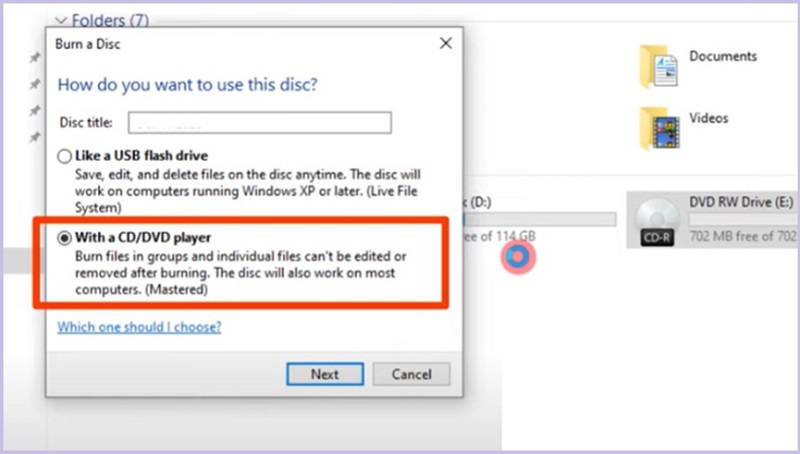
パート 3. DVD のメインムービーをコンピュータ/ハードドライブ/USB にコピーする方法
市場で入手可能な最も優れたリッパー ソフトウェアの 1 つは次のとおりです。 AVAideDVDリッパーDVD は、品質に影響を与えることなく、MP4、MOV、AVI など、選択した任意の形式にリッピングして変換できます。さらに、DVD からオーディオ トラック、サウンド、バックグラウンド ミュージックを完璧に抽出できます。また、ビデオ パラメータを柔軟に調整して、問題なく表示またはアップロードできます。DVD ビデオを自由にトリミング、切り取り、結合、圧縮できる編集ツールも含まれています。
AVAide は、創造性を創造、編集、強化、共有できるようにすることで、人々のマルチメディア ライフを豊かにすることを目指しています。彼らは、さまざまなプラットフォーム、オペレーティング システム、スキル レベル向けに DVD/Blu-ray、オーディオ、ビデオ ファイルを管理するための強力で使いやすいソフトウェアを作成します。
DVD からメインムービーをコピーするには数時間かかりますが、AVAide DVD Ripper を使用すると時間を短縮できます。最高級の DVD Ripper は、マルチコア プロセッサを最大限に活用し、GPU アクセラレーションを保証します。わずか数分で DVD ムービーを最高速度でデジタル ファイルに変換し、元のディスクの高品質でロスレスな ISO/MPG バックアップを作成できます。
ステップ1ソフトウェアをインストールする
ソフトウェアをまだお持ちでない場合は、下のダウンロード ボタンをクリックし、インストール手順に従って起動してください。 AVAide DVD リッパーを開きます。
ステップ2DVDをロード
DVD をコンピュータのドライブに挿入します。 DVD を AVAide DVD リッパーに追加するには、をクリックします。 DVDをロード を選択します DVDディスクをロード。また、これを使用して、iOS ファイルや DVD フォルダーのデジタル コピーを作成することもできます。
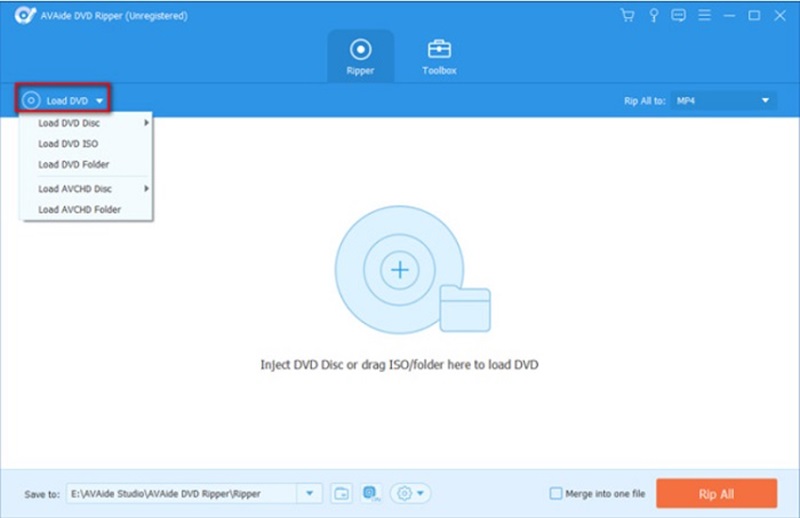
ステップ3DVD ファイルをリッピングする
DVDをリッピングする前に、AVAide DVD Ripperソフトウェアは、クリックすることでビデオを優れた高品質のものにするための編集ツールを提供します。 ワンド ボタン。
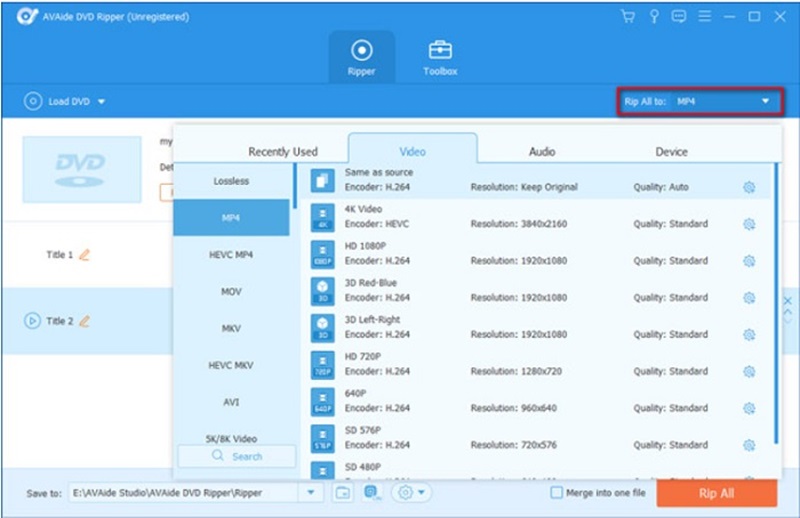
ステップ4コンピュータに保存
DVDを編集した後、希望する 出力フォーマット。その後、DVD をデジタル ファイルにリッピングするには、 すべてをリッピング ボタン。
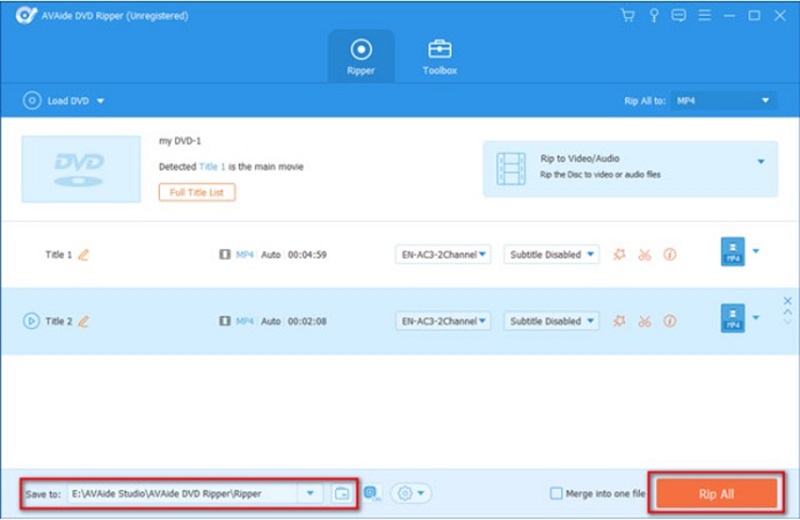
パート 4. Windows 10 で DVD をコピーする方法に関する FAQ
VLC Media Player のプログラムには編集ツールが含まれていますか?
はい!VLC メディア プレーヤーには、結合、切り取り、エフェクトの追加などの便利な機能もソフトウェアに含まれています。
VLC を使用して DVD をコピーする方法は?
一部のデバイスには、ビデオ用の DVD リッパーがシステムに含まれていませんが、VLC メディア プレーヤーを使用できます。次の手順に従う必要があります。DVD をディスク ドライブに挿入し、Windows メニューの VLC メディア プレーヤー リンクをクリックします。次に、VLC ウィンドウの上部にある [ディスク] タブをクリックし、[DVD] オプションを選択します。引き続き問題が発生する場合は、戻って [ディスクなし] メニュー オプションを選択します。
Mac デバイスでもリッピング ソフトウェアをダウンロードできますか?
もちろんです! 多くのリッピング ソフトウェアは、システム内で macOS もサポートしています。ただし、Mac コンピューターで処理を実行する場合は、DVD リーダーを入手してください。
過去の写真、録画、ビデオ クリップなどの貴重なファイルが入った DVD をお持ちの場合は、簡単に閲覧できるようにそれらをハード ドライブまたはデジタル形式に転送したいと思うかもしれません。あ Windows 10 用 DVD コピーソフト または、ちょっと思い出したいときは Mac デバイスが必需品です。
DVD ムービーをさまざまなビデオ & オーディオ形式、および一般的なデバイスにリッピングします。



 安全なダウンロード
安全なダウンロード


